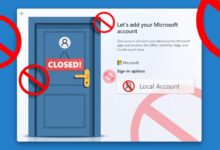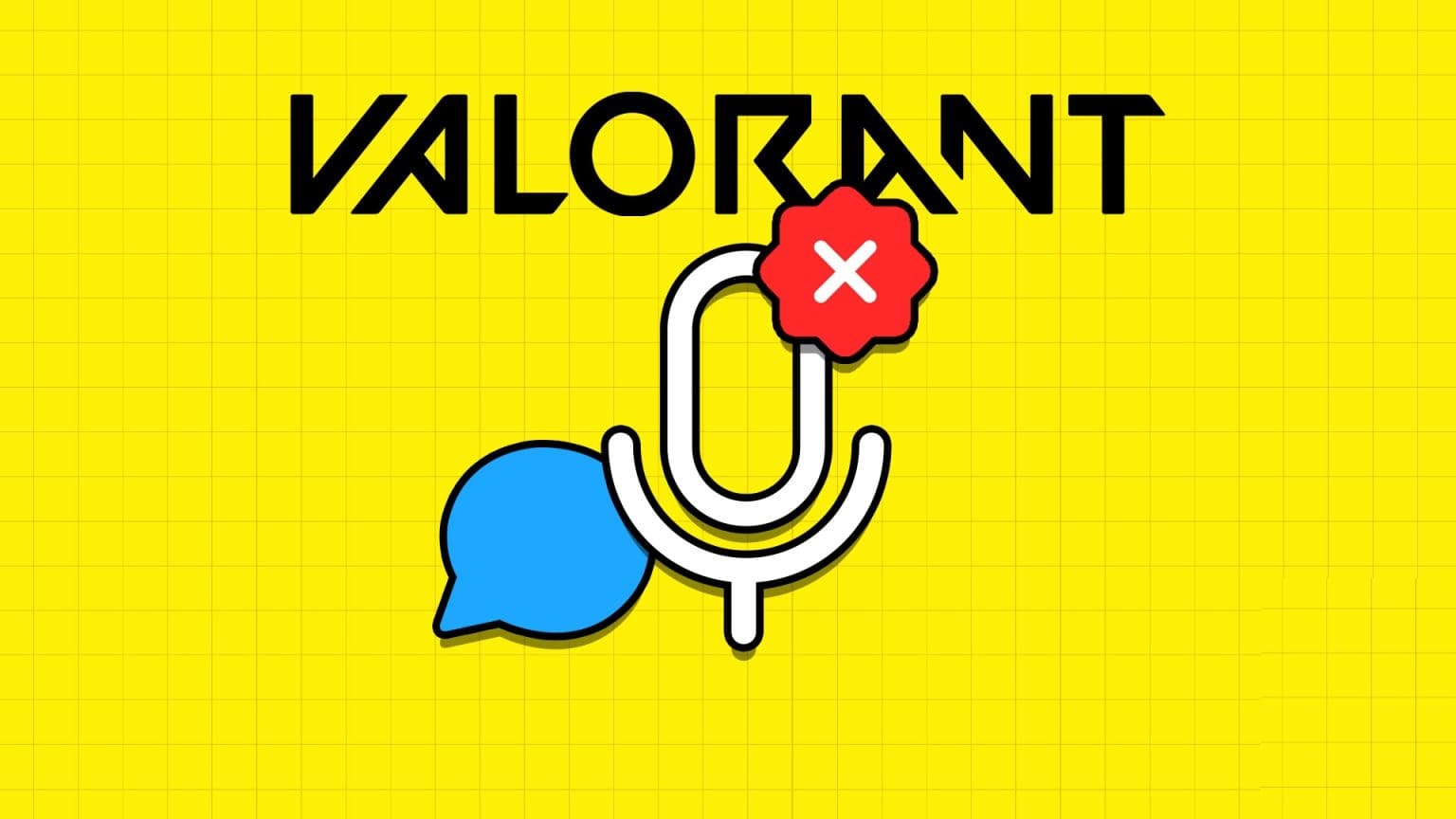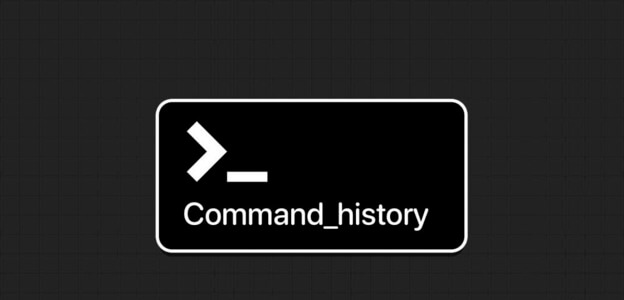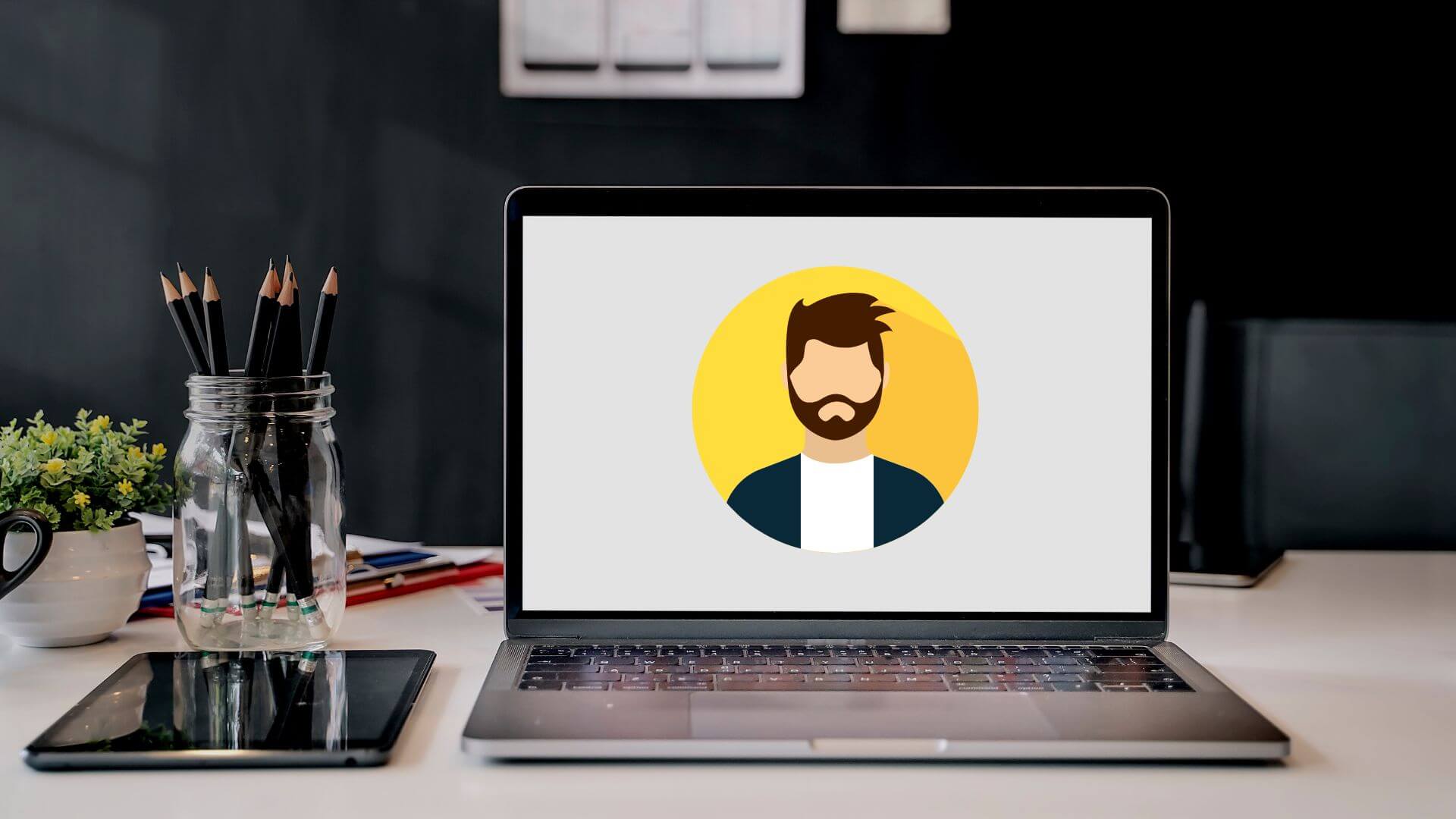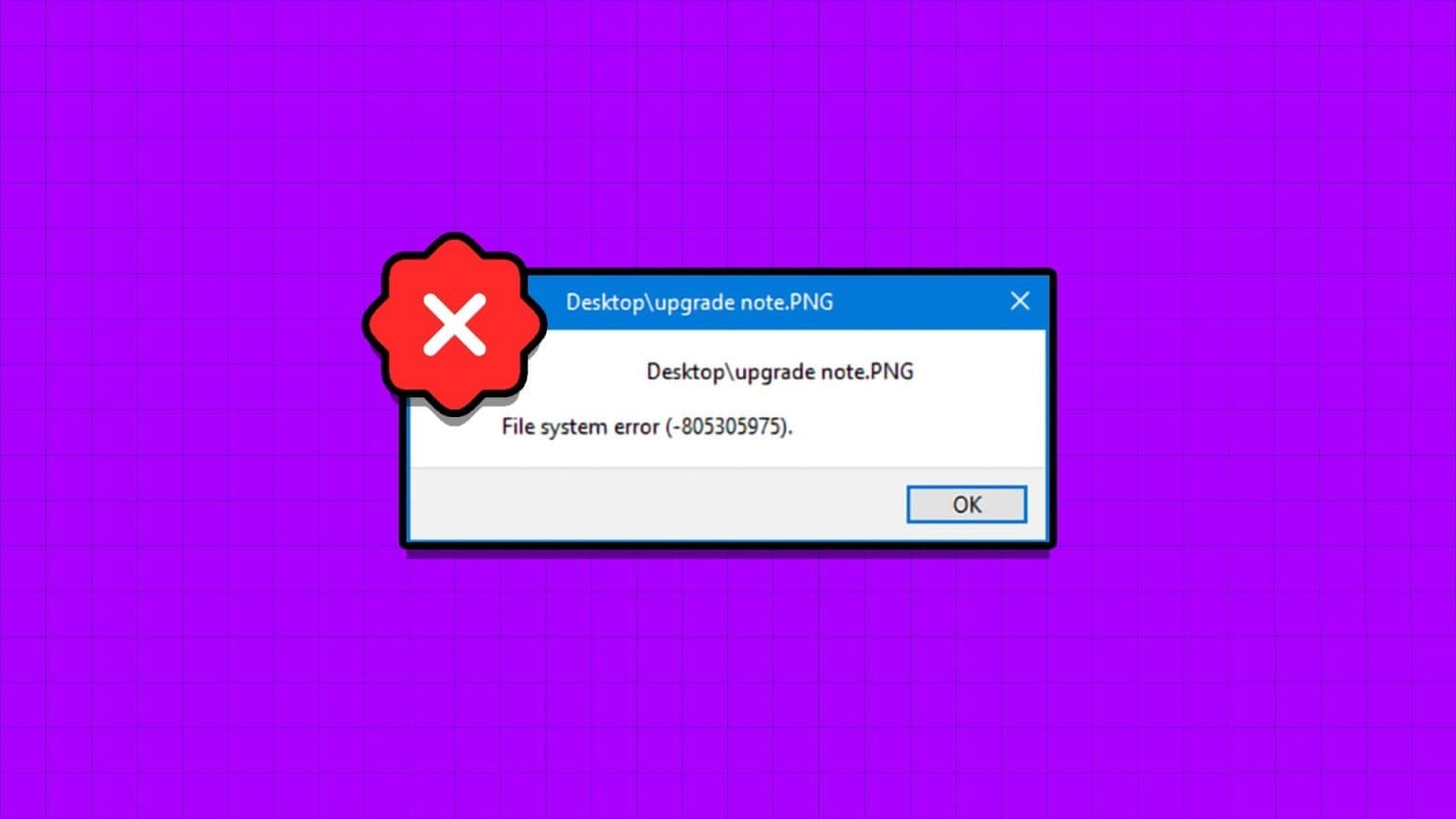امتلاء سطح المكتب بالملفات العشوائية والاختصارات قد يجعل العمل على الكمبيوتر أكثر صعوبة وإرباكًا. تراكم الأيقونات قد يستهلك وقتك في البحث عن ملف مهم أو تطبيق ضروري. لحسن الحظ، هناك طريقة ذكية تتيح لك ترتيب سطح المكتب بشكل تلقائي دون الحاجة لإعادة تنظيمه يدويًا في كل مرة. هذه الطريقة تساعدك على الحفاظ على مظهر مرتب ومنظم يسهّل إنجاز المهام اليومية بسرعة وكفاءة.
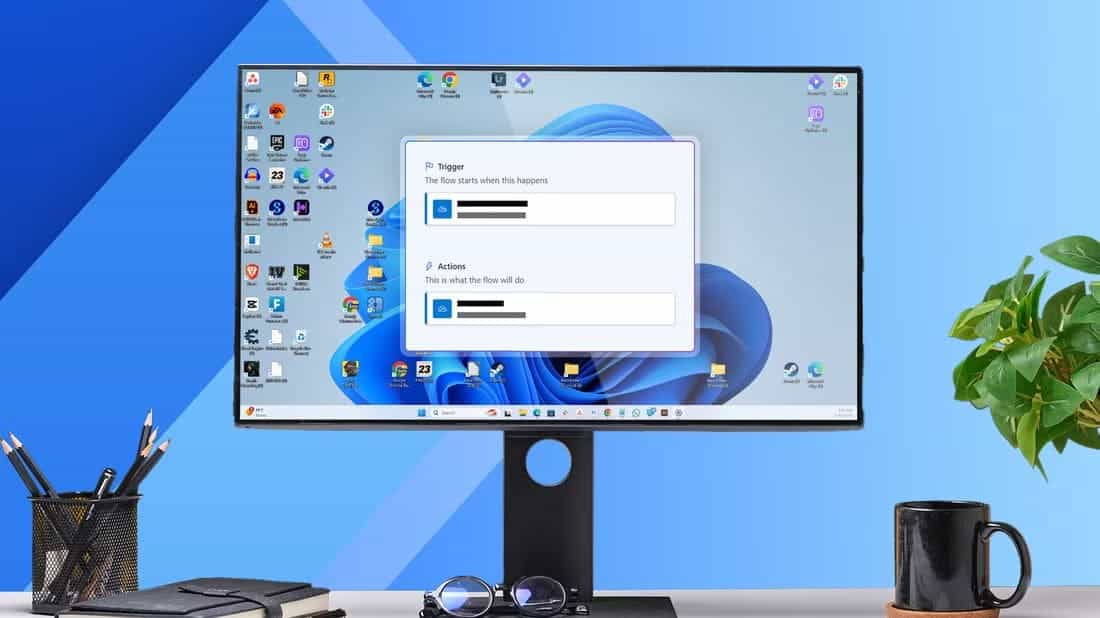
أميل إلى تنزيل الملفات والعمل على سطح مكتبي افتراضيًا. ومثل معظم الناس، يكون سطح مكتبي (وحتى مجلد التنزيلات) دائمًا في حالة فوضى، مع أيقونات وملفات ومجلدات عشوائية في كل مكان. لذلك، قمتُ بإعداد نظام أتمتة يُنظّم هذه الفوضى تلقائيًا من خلال فرز ملفاتي وتنظيمها كل ساعة.
احصل على Power Automate
تحتاج إلى تطبيق واحد فقط لهذا الغرض، وهو مُدمج في Windows 11. يُسمى Power Automate. إذا كنت تستخدم Windows 10، يمكنك تثبيته من متجر Microsoft.
إذا كنت جديدًا على الأتمتة، وتبدو فكرة أتمتة تنظيف سطح المكتب وكأنها رموز معقدة أو نصوص برمجية bash، فلا تقلق. لستَ بحاجة إلى تشغيل أي رمز أو تعلم أي شيء مُعقد لإتمام هذه العملية. يُسهّل PowerAutomate الأمر كثيرًا، وبمجرد إعداد عملية الأتمتة هذه، يمكنك تعلم إنشاء سير عمل أتمتة خاص بك أيضًا.
لنبدأ أولًا بالتعرف على Power Automate. افتح قائمة “ابدأ” وابحث عن Power Automate وشغّل التطبيق. عند تشغيل التطبيق لأول مرة، سيُرحب بك بجولة ترحيبية، يمكنك تخطيها إن شئت. الآن، أنت على لوحة التحكم.
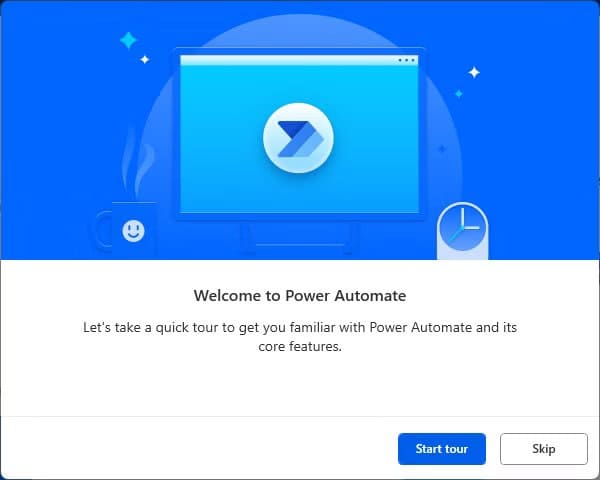
يعتمد Power Automate على عنصرين: التدفقات والإجراءات. التدفقات هي مجموعة من الإجراءات المترابطة لتنفيذ مهمة آلية. يتيح لك محرر Power Automate الوصول إلى العديد من الإجراءات وربطها بطرق محددة للغاية في حلقات أو جمل شرطية لإنجاز المهام.
سنبدأ بالشرح العملي ونكتشف معنى ذلك. لنبدأ بإنشاء تدفق جديد.
الخطوة 1: إنشاء تدفق جديد
انقر على “تدفق جديد” في الأعلى، أو انتقل إلى علامة تبويب “التدفقات” وانقر على “تدفق جديد”. سمِّ التدفق ثم انقر على “إنشاء”. بمجرد إنشائه، سيُفتح في محرر Power Automate. يحتوي المحرر على لوحة “الإجراءات”، وعلامة تبويب للتدفق الرئيسي وعلامة تبويب للتدفقات الفرعية.
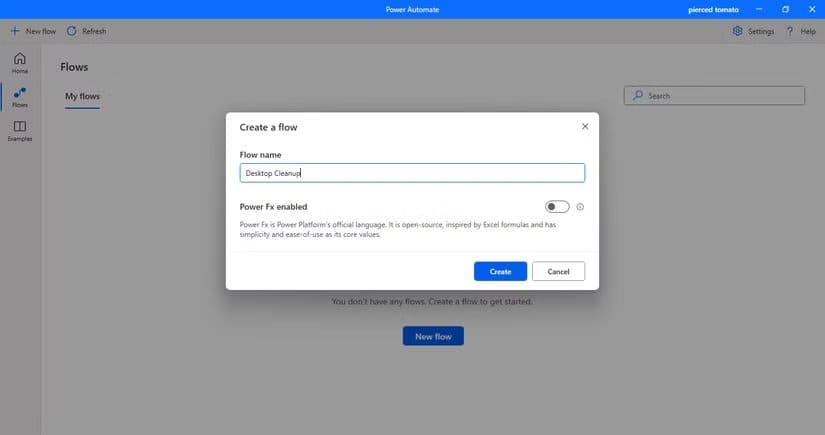
الخطوة 2: مراقب المجلدات
سننشئ روتينًا يراقب سطح المكتب (وهو مجرد مجلد آخر على محرك الأقراص) أو مجلد التنزيلات بحثًا عن أي تغييرات. يُسمى هذا الإجراء “الحصول على الملفات في المجلد”، والذي يجمع الملفات في المجلد المستهدف، ثم يتيح لك تحديد كيفية استخدامها.
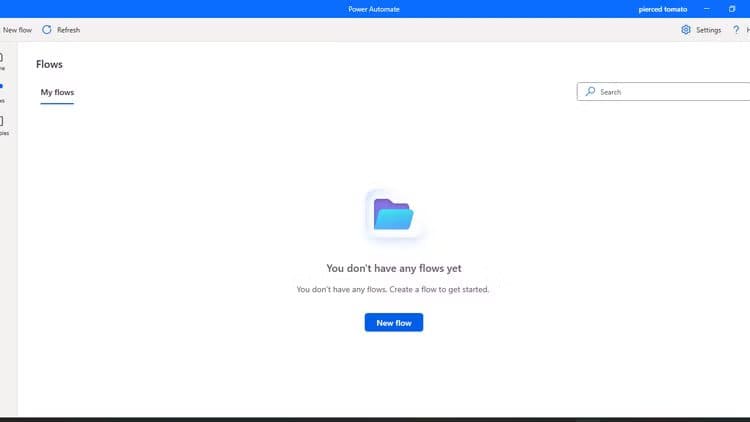
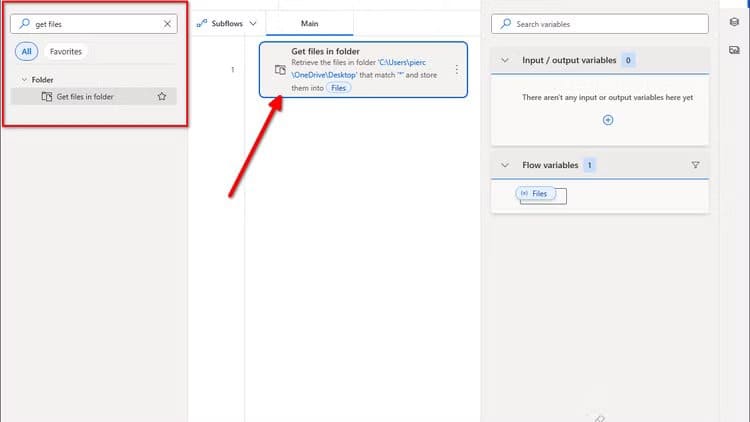
في لوحة الإجراءات، ابحث عن “الحصول على الملفات في المجلد” وانقر نقرًا مزدوجًا عليه. ستُفتح نافذة تتيح لك اختيار المجلد الذي ترغب في استرداد الملفات منه. انقر على حقل “المجلد”، ثم انقر على أيقونة المجلد الزرقاء لاختيار موقع سطح المكتب.
ستلاحظ أن الإجراء الأول موجود الآن في المسار الرئيسي، وهو تخزين مخرجاته في متغير “الملفات”. استرداد الملفات هو الخطوة الأولى. الخطوة التالية هي إعادة توجيه الملفات إلى مجلداتها ذات الصلة. لنبدأ الآن.
الخطوة 3: إرسال الملفات إلى الوجهة الصحيحة
سننشئ حلقة تكرارية تُعرّف الملف تلقائيًا من خلال امتداده على سطح المكتب، وترسله إلى مجلد مُعدّ مسبقًا.
تُسمى الحلقة التكرارية هنا “لكل”. ابحث عن “لكل” في لوحة الإجراءات وانقر نقرًا مزدوجًا عليه. سيسألك عن القيمة التي تريد تكرارها. يتيح لك رمز X الأزرق المجاور له اختيار المتغير الذي تريد تكراره. في حالتنا، متغيرنا هو “الملفات” من الخطوة السابقة. يحفظ الملف الحالي الذي تعمل عليه الحلقة باسم “CurrentItem”.
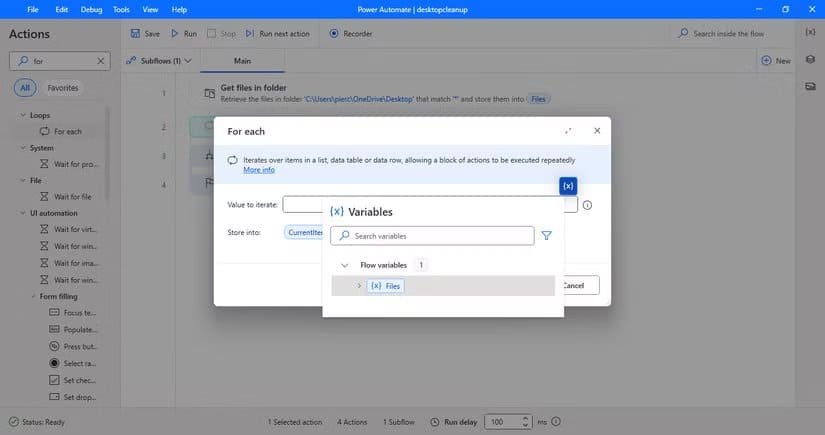
ببساطة، يفحص Power Automate كل ملف على سطح المكتب، ويربطه بمنطق الحلقة الذي نُعيّنه له.
لنُنشئ منطق الحلقة هذا.

مرة أخرى، انتقل إلى لوحة الإجراءات، وابحث هذه المرة عن “if” لفتح الشرط الشرطي. انقر نقرًا مزدوجًا على “if”، ثم انقر على رمز X الأزرق بجوار المُعامل الأول، واختر “CurrentItem”.
الآن نريد أن نطلب من Power Automate استعراض جميع الملفات على سطح المكتب واختيار الملفات المناسبة. يمكننا القيام بذلك عن طريق ملاحظة الامتداد. على سبيل المثال، سيكون لملف الصورة امتداد .jpg، .jpeg، .png، أو .webp في نهايته. لذلك، بالنسبة للمعامل، نختار “ينتهي بـ”.
وأخيرًا، نحدد المعامل الثاني، وهو امتداد الملف في حالتنا. سأختار .jpg.
ماذا يحدث عندما يعثر Power Automate على ملف JPG على سطح المكتب؟ سنضبط ذلك لاحقًا. الإجراء هو “نقل الملف”. هذا الجزء بسيط. إذا تم العثور على اسم ملف ينتهي بـ .jpg، فانقل الملف إلى الوجهة التالية.
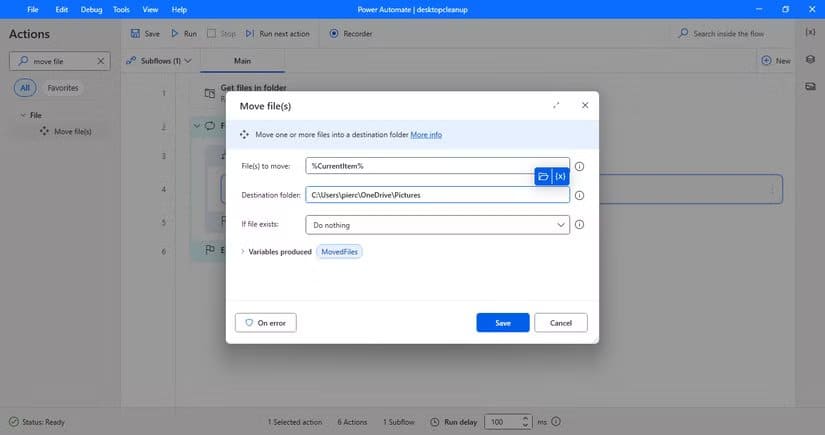
في لوحة الإجراءات، ابحث عن “نقل الملف” وانقر عليه نقرًا مزدوجًا. يتطلب إجراء “نقل الملفات” أمرين: معرفة الملفات التي تريد نقلها ومكانها. سيتم تخزين اسم الملف في متغير “CurrentItem” الذي أعددناه مسبقًا. ويمكننا نقله إلى أي مجلد نريده.
هذا كل شيء. أول مسار Power Automate لدينا، الذي يفحص جميع الملفات على سطح المكتب، يبحث عن ملفات JPG وينقلها تلقائيًا إلى مجلد الصور.
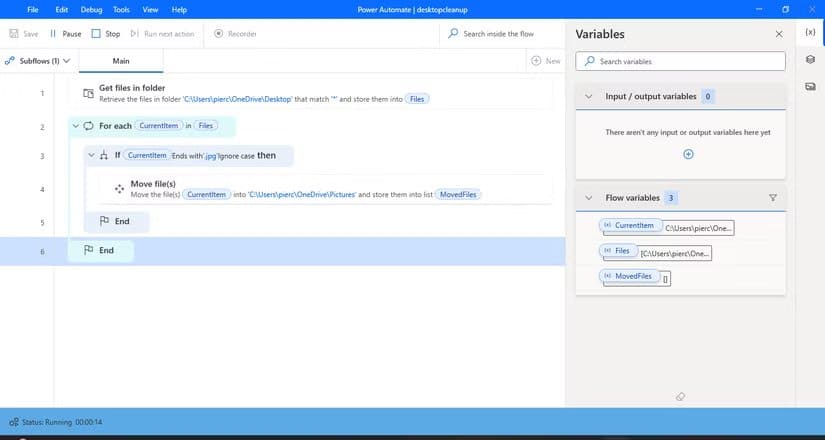
يمكنك اختبار ذلك باختيار الإجراء الأول، ثم النقر على زر التشغيل. ستشاهد برنامج Power Automate يعمل تلقائيًا وينقل جميع ملفاتك في ثوانٍ.
الخطوة 4: إضافة أنواع ملفات أخرى
الجزء التالي سهل. يمكننا الآن نسخ ولصق إجراء if-then داخل حلقة For Each نفسها، واستبدال .jpg بامتدادات ملفات أخرى، بالإضافة إلى وجهة الملفات المنقولة.
حدد الكتل الثلاث: If، وMove Files، وEnd، وانقر بزر الماوس الأيمن واختر Copy. ثم حدد وسم End الأخير، وانقر على Paste. هذا يضمن لصق الكتلة المنسوخة داخل حلقة For الرئيسية.
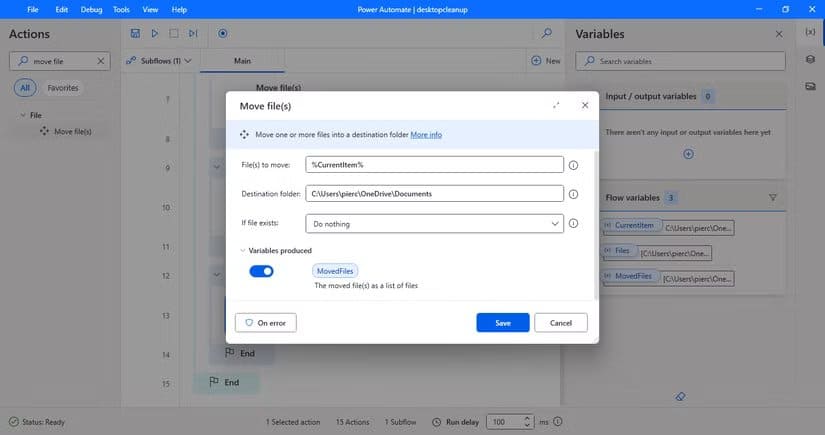
بعد ذلك، ما عليك سوى تغيير الامتداد والوجهة في كتلتي If وMove حسب الحاجة. يمكنك دائمًا تعديل المسار لاحقًا لإضافة المزيد من الملفات والوجهات. على سبيل المثال، إذا كنت تحاول إرسال لقطات شاشة من سطح المكتب تلقائيًا إلى مجلد مخصص “لقطات الشاشة”، يمكنك تعديل شرط If للبحث عن كلمة “screenshot” في اسم الملف، ثم إرسالها إلى مجلد محدد.
ينطبق الأمر نفسه على أنواع الملفات. في هذا المسار، قمتُ بإعداد ملفات PDF لإعادة توجيهها إلى مجلد “المستندات”. يمكنك إعداد أتمتة مماثلة للمستندات التي تعمل عليها عادةً. أنصحك باستخدام صيغ .md و.odt و.txt و.doc و.docx لتغطية الأساسيات. يمكن نقل ملفات البرامج مثل .exe أو .msi إلى مجلد “التطبيقات”.
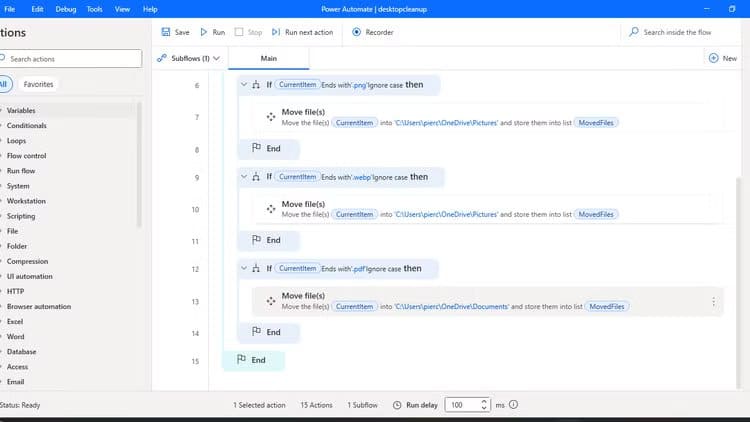
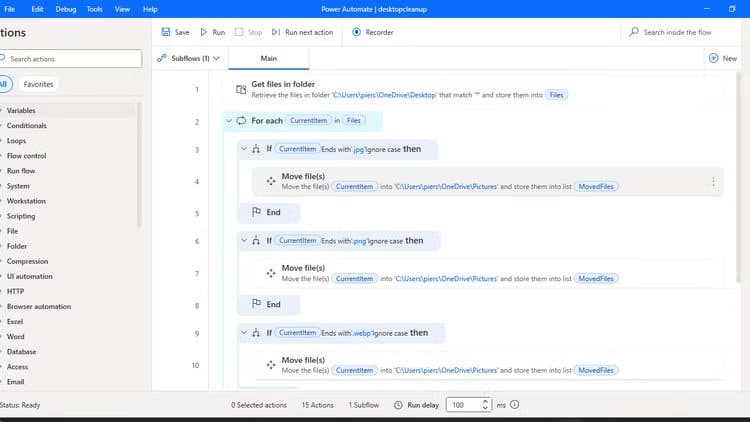
أخيرًا، احفظ التدفق بالنقر على أيقونة الحفظ في الأعلى.
الخطوة 5: إعداد اختصار لوحة المفاتيح
في هذه المرحلة، يمكنك تشغيل Power Automate في أي وقت والنقر على زر التشغيل لتصفية سطح المكتب دفعةً واحدة. وللمضي قدمًا، يمكنك إعداد اختصار لوحة مفاتيح لتشغيل هذه الأتمتة في الخلفية.
انتقل إلى علامة تبويب التدفقات وحدد تدفق التصفية. انقر على النقاط الثلاث، ثم على “خصائص”.
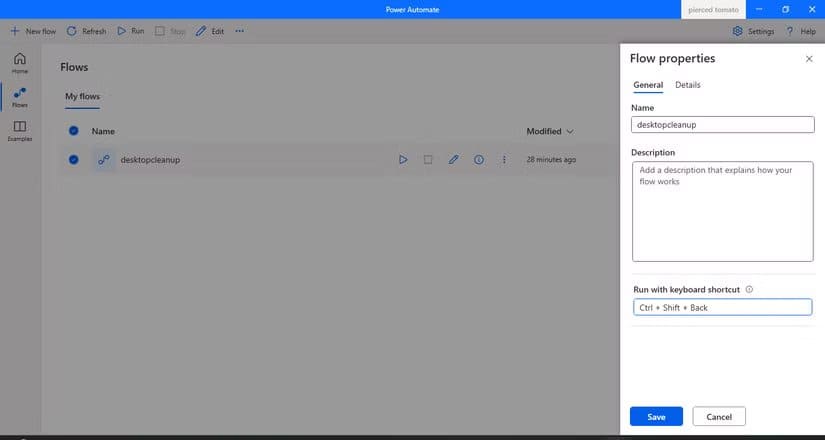
سيظهر لك حقل بعنوان “تشغيل باستخدام اختصار لوحة المفاتيح”. انقر عليه واضغط على تركيبة مفاتيح مثل Ctrl+Shift+Backspace لتشغيل التدفق.
بهذا، يمكنك الآن تنظيف سطح المكتب أو مجلد التنزيلات، مهما كان مزدحمًا، بسهولة وسرعة، باستخدام اختصار واحد. يستطيع Power Automate القيام بأكثر من مجرد فرز الملفات، وإذا كنت مهتمًا، يمكنك الاطلاع على المزيد من التدفقات.
فوضى سطح المكتب قد تعيق إنتاجيتك أكثر مما تتوقع، لكن الحل متاح وسهل التنفيذ. بمجرد تفعيل ميزة التنظيم التلقائي أو الاستعانة بأدوات متخصصة، ستجد أن الوصول إلى ملفاتك أصبح أسرع وأكثر ترتيبًا. هذه الخطوة الصغيرة قد تُحدث فرقًا كبيرًا في طريقة عملك اليومية وتجعل استخدام الكمبيوتر أكثر راحة وفعالية.